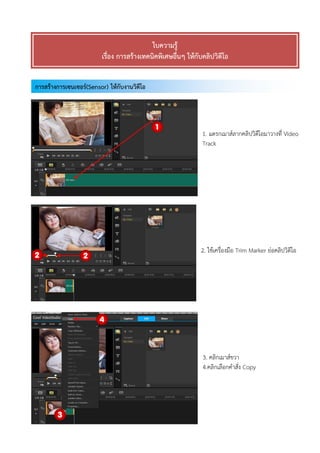Lesson12
- 2. 5. วางคลิปวิดีโอที่ Overlay Track
6. ขยายวิดีโอให้พอดีกับคลิปวิดีโอตัว
แรก
7. คลิก Filter
8. แดรกเมาส์ลาก Filter Cropping
มาวางที่คลิปวิดีโอ
9. ดับเบิลคลิกที่คลิปวิดีโอ
10. คลิก Cropping
11. คลิก Customize Filter
- 3. 12. คลิกที่ Key frame
13. กาหนดค่า Width = 35 และ
Height = 60
14. คลิกที่ Key frame
15. กาหนดค่า Width = 30 และ
Height = 50
15. คลิก OK
16. เอาเครื่องหมายถูกหน้า Replace
Last Filter ออก
17. คลิก Filter
- 4. 18. แดรกเมาส์ลาก Filter Mosaic
มาวางที่คลิปวิดีโอ
19. ดับเบิลคลิก
20. คลิก Mosaic
21. คลิก Customize Filter
22. คลิก Key Frame
23. กาหนดค่า Width = 15 และ
Height = 15
- 5. 24. คลิกที่ Key frame
25. กาหนดค่า Width = 15 และ
Height = 15
25. คลิก OK
26. คลิก Mask & Chroma Key
27. คลิก Apply Overlay Option
28. คลิกเลือก Chroma Key
29. กาหนดค่าเป็น 0
30. คลิก x เพื่อปิด
31. คลิก Project และคลิก Play
- 11. 5. จะได้ผลลัพธ์ดังภาพ
6. คลิก OK
7. คลิปวิดีโอจะถูกตัดแยกออกจากกัน
โดยอัตโนมัติ
2. การแบ่งคลิปวิดีโอด้วยเครื่องมือ Multi–Trim Video
1. แดรกเมาส์ลากคลิปวิดีโอมาวางที่
Video Track
2. ดับเบิลคลิกที่คลิปวิดีโอ
- 12. 3. คลิก Multi Trim Video
4. คลิกลาก Jogging Well ไปในตาแหน่งที่ต้องการ
5. คลิก Set Mark-in …
- 13. 6. คลิกลาก Jogging Well ไปในตาแหน่งที่ต้องการ
7. คลิก Set Mark-out …
8. คลิก OK
9. ผลลัพธ์ดังภาพ